iPhone’unuz yalnızca bir telefon, kamera, hesap makinesi, müzik çalar, GPS cihazı ve sıradan bir oyun cihazı değil, aynı zamanda acil bir durumda hayatınızı kurtarmanıza yardımcı olabilecek bir şeydir. iPhone, bölgenizdeki acil servisleri arayacak ve ayrıca acil durum kişilerini durumunuz ve konumunuz hakkında uyarabilecek bir SOS arama işlevine sahiptir.
O halde, SOS aramasının nasıl kullanılacağını ve acil durumda irtibat kurulacak kişilerin nasıl güncel tutulacağını bilmek önemlidir. İşte rehberimiz.
Apple iPhone Acil SOS işlevi
iPhone’un Acil SOS işlevi, nerede olursanız olun yerel acil durum numarasını arayacaktır.

Kredi bilgileri: Elma
Örneğin, Amerika Birleşik Devletleri’nde iPhone’unuz 911’i arayacaktır. Birleşik Krallık’ta 999’u arayacaktır.
iPhone Acil Durum SOS’u iPhone 7 veya önceki sürümlerde nasıl kullanılır?
Hızlı bir şekilde yan veya üst düğmeye beş kez basın. Acil SOS kaydırma çubuğu iPhone ekranınızda görünecektir. Acil servisleri aramak için Acil SOS kaydırıcısını sürüklemeniz yeterlidir.
iPhone Acil Durum SOS’u iPhone 8 veya sonraki sürümlerde nasıl kullanılır?
iPhone 8 veya sonraki bir modeliniz varsa, Acil Durum SOS kaydırıcısı görünene kadar yan düğmeyi ve ses düğmelerinden birini basılı tutmanız gerekir. Yine, acil servisleri aramak için Acil SOS kaydırıcısını sürüklemeniz yeterlidir.
Kaydırıcıyı sürükleyecek durumda değilseniz, yan düğmeyi ve ses düğmesini basılı tutmaya devam ederseniz geri sayım başlayacaktır.

Kredi bilgileri: Elma
Düğmeleri geri sayım bitene kadar basılı tutarsanız, iPhone’unuz otomatik olarak acil servisleri arayacaktır.
iPhone Acil Durum SOS kişileri uyarıları
Acil SOS’u yukarıdaki yöntemlerden biriyle kullandıktan ve acil servislere yaptığınız arama sona erdikten sonra, iPhone’unuz acil durum kişilerinize mevcut konumunuzu içeren bir metin mesajı gönderebilir.
Bu, iPhone’unuzun konum servisleri geçici olarak açılacakları için kapalı olsa bile çalışır. Konumunuz değişirse, kişileriniz bir güncelleme alır.
iPhone Acil Durum SOS kişileri nasıl eklenir ve düzenlenir
Acil SOS kişileriniz Sağlık uygulamasında eklenir ve düzenlenir. Uygulamayı açın ve ekranınızın sağ üst köşesinde göreceğiniz profil simgenize dokunun.

Kredi bilgileri: Elma
Bir sonraki sayfada, “Tıbbi Kimlik” üzerine dokunun.

Kredi bilgileri: Elma
Şimdi henüz herhangi bir bilgi girmediyseniz “Başlayın”a veya daha önce girdiyseniz “Düzenle”ye dokunmanız gerekiyor.
Şimdi, Acil Durum Kişileri bölümüne gidin. Acil bir kişi eklemek için yeşil artı simgesine dokunun.

Kredi bilgileri: Elma
Bu, iPhone’unuzun Kişilerini açar. Eklemek istediğiniz kişiye dokunun, ardından uzun bir listeden sizinle ilişkilerinin ne olduğunu eklemeniz istenecektir.
Değişikliklerinizi kaydetmek için “Bitti”ye dokunun.
iPhone Acil Durum SOS kişileri nasıl düzenlenir ve silinir
Acil durumda iletişime geçilecek kişilerinizi eklemek, düzenlemek veya silmek istiyorsanız yukarıdaki işlemi uygulayın ve ardından ekranınızın sağ üst köşesindeki “Düzenle”yi tıklayın.

Kredi bilgileri: Elma
Artık, acil durum kişileri bölümüne giderek ve kişi eklemek veya silmek için artı veya eksi simgelerine dokunarak değişiklik yapabilirsiniz.
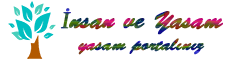






Hata!
Yorumunuz Çok Kısa, Yorum yapabilmek için en az En az 10 karakter gerekli